少し前から利用しているWindows Intuneの更新プログラムの確認で、
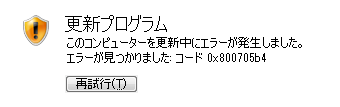
「更新プログラム:このコンピュータを更新中にエラーが発生しました。エラーが見つかりました: コード 0x800705b4」
と出てきてクライアントからのGET型でアップデートができなかった、という事象がありました。
今日はこの事象について、改善策をご報告します。(Intuneではない方にとっては全く役に立たないコンテンツ?)
もしかするとWSUS(Windows Server Update Services)を利用・管理されている方には多少役に立つ情報かもしれません。
解決策
社会人ならまず結論から、ですよね。結論を言えばこのTechNetブログ「Japan Microsoft Intune Support Team 」の「[更新プログラムの確認] に時間がかかる、またはエラー ( 0x800705b4 , 0x800700e ) で失敗する現象について」という記事が全てです。
上記URLでとても丁寧にかつ画面付きで解説されているのでこちらで解説は不要だと思いますが、いちおうリンク切れになった場合に備えて概要だけでもメモしておくことにします。(主に自分用です。)
操作概要メモ
- Intune管理画面(メニュー)を開きます。
- 「更新プログラム」制御画面を開きます。
- 画面から「すべての更新プログラム」をクリックして開きます。
- 画面表示上部に「更新プログラム(1000以上)」の表記のとなりにある「フィルタ」のドロップダウンリストから「置き換え済み」を選択します。
※この置き換え済みとなっている更新プログラムが多ければ多いほどエラーが発生する率は上がります。 - 画面表示上部に「更新プログラム(1000以上)」の表記から「○○以上)」が消えるまで「Ctrl+A」での全選択操作かスクロールバーを最下部に移動してすべて表示されるまで操作を繰り返します。
※ちなみにCtrl+Aはどれか適当にクリックしてから押下するキーです。 - 画面表示上部に「更新プログラム(1000以上)」の表記から○○以上が消えたら、メニューバーから「拒否」リンク(※新Verでは「同意しない」に変更されています。)をクリックして置き換え済みの更新プログラムを拒否、チェック対象から外すようにします。ちなみに私は5090の置き換え済み更新プログラムがありました。
- 処理中画面でしばらくブラウザが応答しなくなりますが、辛抱強く待ちます。多ければ多いほど長いです。
- 完了すると置き換え済み更新プログラムに取り消し線が付けられます。再度すべての更新プログラム画面からフィルタで「置き換え済み」を選択してみると、数がかなり減っているのが確認できるはずです。
これで対処は完了です。
この対処を管理コンソールで実行したのち、アップデートを動作させたい対象のPCで「gpupdte /force」を実行してポリシー更新を成功させたのち、Microsoft Intune Center画面から更新プログラムの確認を再度実行してみるようにします。
(環境によるかもしれませんが)PCを再起動しても可ですがgpupdate(ポリシー更新)が実施されるタイミングがPC再起動では不明瞭なので、PCは再起動したとしてもgpupdateを/forceオプション付きで強制的に更新したほうがよいです。
Intuneのグループポリシーの更新でエラーが発生した場合には以下のコンテンツが役に立つかもしれません。
イベントID:1096グループポリシーエラー - treedown’s Report
Intuneは使っているユーザ層が限られるので、個人ブログではなかなかに情報が発見しづらいですよね。
Windows Updateエラー 800705b4とは違う?
Windows Updateエラーに同一のエラーコード:800705b4が存在します。
対処方法が全く違うので、エラーコードが同じだけどまったく毛色が異なるエラーなのかもしれません。
あるいは(勝手な推測ですが)、0x800705b4というコードは「WindowsUpdate動作がタイムアウトした。」ということを示すエラーなのかもしれません。(あくまで憶測です。)
タイムアウトの要因になるのがIntuneの場合だと置き換え済みのKB(更新プログラム)が大量すぎるため検出に時間が掛かり過ぎてタイムアウト、となってしまうのに対して、Windows Updateエラーの場合は不明なデバイスドライバ(正常に動作していないハードウェアのドライバ)をWindows Updateのデータベースで一つ一つ検査するためにタイムアウトになってしまう、という動作の違いで対処方法が異なっている、という仮説が成り立ちます。
Windows Updateで同エラーが出た場合には、デバイスマネージャを開き、不明なデバイスがないかを探してみることをお勧めします。特にUSB接続のプリンタやストレージ機器などでドライバを要する(インボックス外のドライバが必要なデバイス)であった場合には、「不明なデバイス」欄には表示されなくて、プリンタのサブメニューやディスクドライブのサブメニューといった具合に、各々が所属するカテゴリのデバイス名の配下に「不明なデバイス」として項目が存在することがありますので、全部洗い出してみるといいと思います。
当環境では…
エラーが出ていた環境で…

操作実行後は正常に更新ができることが確認できました。(下図)
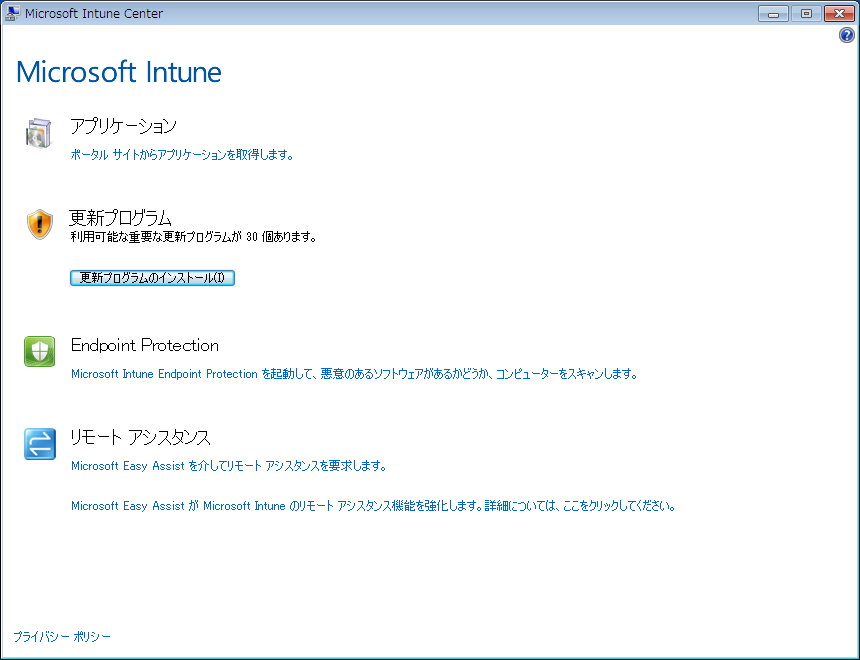
更新プログラムは定期的に置き換え済みを否認(拒否)設定するようにしないといけませんね。WSUSでもそうなのかもしれません。